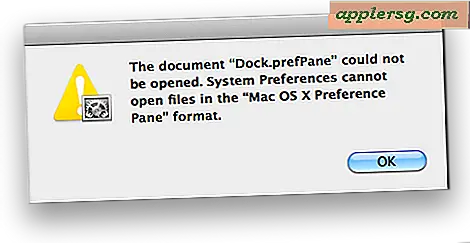मैक ओएस एक्स के लिए वर्चुअलबॉक्स के साथ मैक फ्री पर विंडोज 10 कैसे चलाएं

मैक पर विंडोज 10 चलाने की जरूरत है? आप वर्चुअलबॉक्स और माइक्रोसॉफ्ट से विंडोज 10 पूर्वावलोकन का उपयोग कर मैक ओएस एक्स में विंडोज 10 को स्थापित और चला सकते हैं। चूंकि यह विंडोज़ को मौजूदा मैक सिस्टम सॉफ़्टवेयर के ऊपर वर्चुअल मशीन में स्थापित करता है, इसलिए विंडोज चलाना मूल रूप से किसी अन्य एप्लिकेशन को चलाने जैसा है, जो मूल विंडोज अनुभव के लिए बूट कैंप को कॉन्फ़िगर करने से कहीं अधिक आसान बनाता है।
मैक पर चलाने के लिए विंडोज 10 सेट करना काफी सरल है और आवश्यकताएं काफी बुनियादी हैं, हालांकि कंप्यूटर के जितना अधिक संसाधन बेहतर होगा, समग्र अनुभव होगा।
आरंभ करने के लिए, आपको पहले माइक्रोसॉफ्ट से विंडोज 10 आईएसओ डाउनलोड करने और वर्चुअलबॉक्स प्राप्त करने की आवश्यकता होगी। बाकी सिर्फ सरल निर्देशों का पालन करने का विषय है, और जल्द ही आपके पास विंडोज़ ओएस एक्स में किसी भी समय चल रहा होगा।
- ओरेकल (फ्री) से वर्चुअलबॉक्स डाउनलोड करें - इसे किसी अन्य ऐप की तरह इंस्टॉल करें
- माइक्रोसॉफ्ट (फ्री) से विंडोज 10 आईएसओ डाउनलोड करें - मैक डेस्कटॉप की तरह इसे ढूंढने के लिए कहीं कहीं आसान रखें (यदि कोई विफल रहता है तो यहां एक और विंडोज 10 आईएसओ लिंक है)
- वर्चुअल मशीन में विंडोज स्थापित करने के लिए कम से कम 8 जीबी डिस्क स्पेस
- पर्याप्त रैम और सीपीयू के साथ एक उचित तेज़ कंप्यूटर (जितना बेहतर होगा उतना ही बेहतर)
एक त्वरित पक्ष नोट: वर्चुअलबॉक्स क्रॉस प्लेटफ़ॉर्म संगत है, और जब हम मैक ओएस एक्स सिएरा, हाई सिएरा, एल कैपिटन, योसामेट में विंडोज 10 स्थापित करने का प्रदर्शन कर रहे हैं, तो आप वास्तव में किसी भी अन्य प्रमुख ऑपरेटिंग सिस्टम पर इस सटीक ट्यूटोरियल के माध्यम से चल सकते हैं मैक के बाहर अच्छी तरह से। अनिवार्य रूप से इसका मतलब यह है कि आप मैक ओएस एक्स (योसेमेट, मैवरिक्स, आप इसे नाम दें) में विंडोज 10 चला सकते हैं, विंडोज 7, या यहां तक कि लिनक्स, सटीक उसी सॉफ़्टवेयर और निर्देशों का उपयोग करके, निफ्टी हुह?
मैक ओएस एक्स के लिए वर्चुअलबॉक्स के साथ मैक पर विंडोज 10 कैसे चलाएं
अब जब आपके पास वर्चुअल मशीन में विंडोज 10 चलाने के लिए आवश्यक सॉफ़्टवेयर घटक हैं, तो इंस्टॉलेशन प्रक्रिया के माध्यम से चलें:
- वर्चुअलबॉक्स खोलें और एक नई आभासी मशीन बनाने के लिए "नया" बटन पर क्लिक करें
- नई वर्चुअल मशीन "विंडोज 10 वीएम" (या कुछ समान रूप से स्पष्ट) नाम दें, प्रकार के रूप में "माइक्रोसॉफ्ट विंडोज" का चयन करें और संस्करण के रूप में "विंडोज 10" चुनें, फिर जारी रखें चुनें
- एक नया वर्चुअल हार्ड ड्राइव बनाने के लिए चुनें, फिर पुन: जारी रखें चुनें
- प्राथमिक वर्चुअलबॉक्स स्क्रीन पर वापस, नई विंडोज 10 वॉल्यूम बूट करने के लिए "स्टार्ट" चुनें
- चूंकि अभी तक कोई ड्राइव या ओएस इंस्टॉल नहीं है, इसलिए आपको वर्चुअल ऑप्टिकल डिस्क चुनने के लिए कहा जाएगा, फ़ोल्डर आइकन पर क्लिक करें और पहले डाउनलोड किए गए विंडोज 10 आईएसओ का चयन करें, फिर "स्टार्ट" पर क्लिक करें।
- एक या दो पल में आप विंडोज 10 इंस्टॉलर में होंगे, अपनी भाषा का चयन करें और "अगला" पर क्लिक करें
- मानक विंडोज 10 स्थापना अनुभव के माध्यम से जाएं, इसमें थोड़ी देर लग सकती है लेकिन अंत में आप एक उपयोगकर्ता खाता बनायेंगे, उपयोगकर्ता नाम का चयन करें, और कुछ बुनियादी विंडोज कॉन्फ़िगरेशन करें
- सेटअप समाप्त होने पर, विंडोज 10 वर्चुअलबॉक्स में चल रहा है, ठीक है आपके मैक पर - हाँ यह विंडोज का एक पूर्ण फीचर्ड संस्करण है
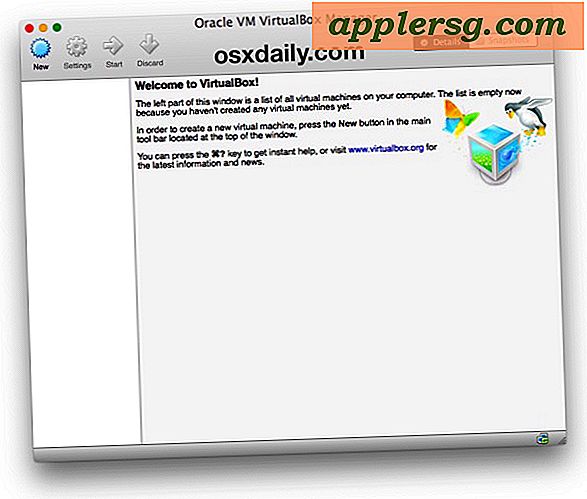






जब आप समाप्त कर लें, वर्चुअलबॉक्स को किसी अन्य एप्लिकेशन की तरह छोड़ दें और विंडोज 10 बंद हो जाएगा। जब आप मैक ओएस एक्स में फिर से विंडोज़ चलाने के लिए चाहते हैं, तो बस वर्चुअलबॉक्स को लॉन्च करें, अपनी विंडोज 10 वर्चुअल मशीन का चयन करें और ऐप में विंडोज बूट करने के लिए "स्टार्ट" बटन पर क्लिक करें। आसान, सही?

हां, यह विंडोज 10 का एक पूर्ण संस्करण है। ये पूर्वावलोकन अंततः समाप्त हो जाता है जब अंतिम संस्करण माइक्रोसॉफ्ट से निकलता है, लेकिन कुछ अटकलें हैं कि वे विंडोज 10 को मुक्त कर सकते हैं। भले ही, जब अंतिम संस्करण निकलता है तो आप इसे इंस्टॉल करने और वर्चुअलबॉक्स के भीतर चलाएंगे जैसा ऊपर उल्लिखित है।
ध्यान रखें कि यह एक आभासी मशीन है, जिसका मूल रूप से वर्चुअलबॉक्स ऐप आपके मौजूदा मैक के शीर्ष पर वर्चुअल कंप्यूटर के रूप में कार्य कर रहा है। यह निस्संदेह प्रदर्शन को प्रभावित करता है, जो कि कंप्यूटर के जितना अधिक संसाधन बेहतर अनुभव है, इसलिए आप ओएस एक्स में कुछ जंगली विंडोज गेम खेलने की कोशिश करने के लिए इसका उपयोग नहीं करना चाहते हैं। फिर भी, यह और भी है मूल विंडोज़ कार्यों के लिए पर्याप्त, इंटरनेट एक्सप्लोरर जैसे विंडोज ऐप्स का उपयोग करना, या सिर्फ विंडोज 10 के लिए महसूस करना। मैक पर एक वास्तविक मूल विंडोज अनुभव के लिए, आप ओएस को बूट कैंप के साथ एक साइड-बाय के रूप में स्थापित करना चाहते हैं -साइड बूट करने योग्य ऑपरेटिंग सिस्टम, हम उस समय एक और समय कवर करेंगे।
यदि आप इस वर्चुअलबॉक्स अनुभव का आनंद ले रहे हैं, तो आपको यह जानकर प्रसन्नता हो सकती है कि आप वर्चुअल मशीन वातावरण में कई अन्य ऑपरेटिंग सिस्टम भी चला सकते हैं। यदि आप लिनक्स का प्रयास करना चाहते हैं, तो आप वर्चुअलबॉक्स के साथ अपने मैक पर उबंटू चला सकते हैं, या विभिन्न विंडोज़ वीएम, विंडोज 8, यहां तक कि एंड्रॉइड 4, इंटरनेट ओएस एक्स के पुराने संस्करणों जैसे हिम तेंदुए के साथ इंटरनेट एक्सप्लोरर के कई संस्करण चला सकते हैं, और भी बहुत कुछ, आप अधिक के लिए हमारे वर्चुअलबॉक्स अनुभाग का पता लगा सकते हैं।
यदि आप विंडोज 10 से थक गए हैं, तो आप वर्चुअलबॉक्स से वर्चुअल मशीन को हटा सकते हैं, या अपनी हार्ड डिस्क से विंडोज़ .vdi फ़ाइल (वर्चुअल डिस्क इमेज) को मैन्युअल रूप से हटा सकते हैं। ध्यान रखें कि यदि आप वीएम को हटाते हैं, तो आपके द्वारा विंडोज में बनाई गई किसी भी फाइल को भी हटा दिया जाएगा।